Содержание
В пользовательском интерфейсе Samsung One имеется несколько настроек уведомлений. Любое нерегулярное изменение одной из настроек может вызвать проблемы с уведомлениями на телефонах Samsung Galaxy. И вот что происходит. Для многих пользователей Samsung Galaxy звуки уведомлений не работают . Хотя рингтон работает без проблем, пользователи не слышат звуков уведомлений. Проблема не ограничивается только такими приложениями, как WhatsApp, Сообщения и т. д., но может возникнуть для всех приложений. Кроме того, проблема не ограничивается какой-либо конкретной моделью, она возникает со всеми сериями, такими как S, A, Note и т. д. Однако не волнуйтесь. Этот пост поможет вам решить проблему, из-за которой звуки уведомлений Samsung не работают. Давайте начнем.
Исправить неработающие звуки уведомлений на телефонах Samsung Galaxy
1. Перезагрузить телефон
Возможно, у вас возникнет соблазн сначала протестировать указанные ниже исправления. Однако прежде чем вы это сделаете, я бы попросил вас перезагрузить телефон Samsung. Если вам повезет, даже перезапуск может решить проблему с неработающими звуками уведомлений.
2. Проверьте и увеличьте уровень громкости уведомлений
Большинство смартфонов теперь имеют один уровень громкости уведомлений и мелодии звонка. Однако телефоны Samsung Galaxy имеют отдельный уровень громкости уведомлений. Даже если у вас высокая громкость мелодии звонка, не имеет значения, если громкость уведомлений низкая. Поэтому уровень громкости уведомлений необходимо проверять отдельно.
Для этого выберите Настройки >Звуки и вибрация >Громкость. Увеличьте ползунок рядом с пунктом Уведомления, переместив его вправо.
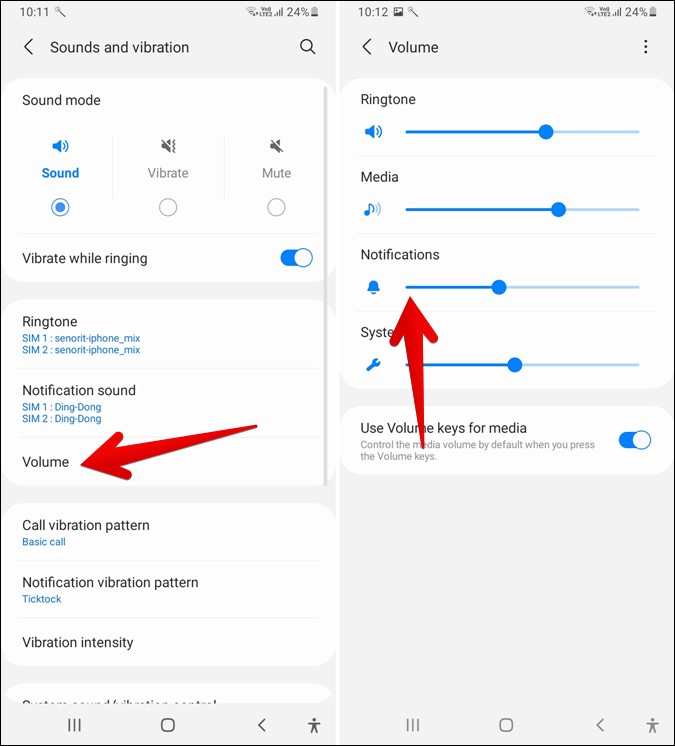
Либо нажмите кнопки увеличения или уменьшения громкости на боковой панели телефона. Когда появится ползунок громкости, коснитесь трехточечного значка или маленькой стрелки вниз. Появятся различные ползунки громкости. Измените уровень звука для громкости уведомлений (со значком колокольчика).
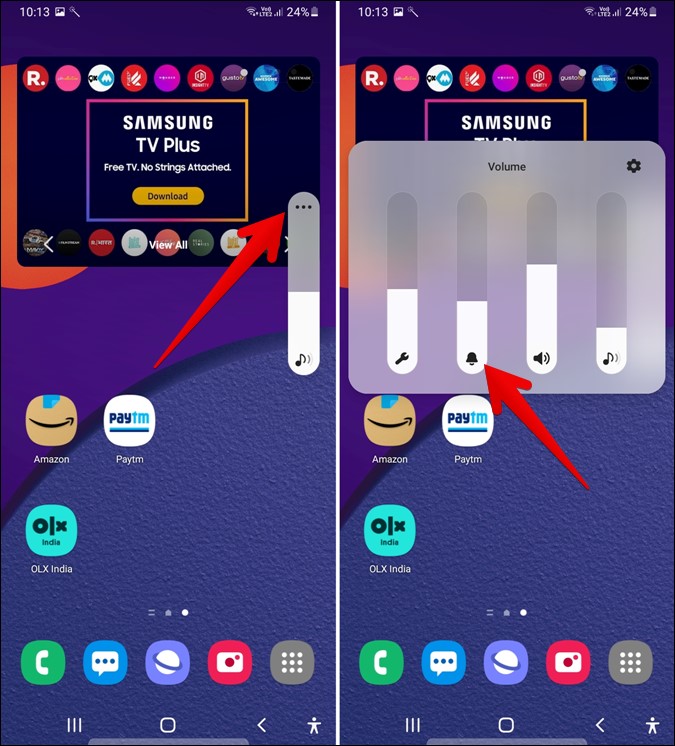
Если ползунок уведомлений неактивен, выполните следующее исправление.
3. Отключить режим отключения звука или вибрации
Возможно, вы случайно включили режим «Без звука» или «Вибрация» на телефоне Samsung Galaxy, поэтому не слышите звуки уведомлений. Чтобы отключить эти режимы, вам необходимо включить режим звука. Для этого выберите Настройки >Звуки и вибрация. Установите флажок Звук. Вы также можете включить режим звука в быстрых настройках.
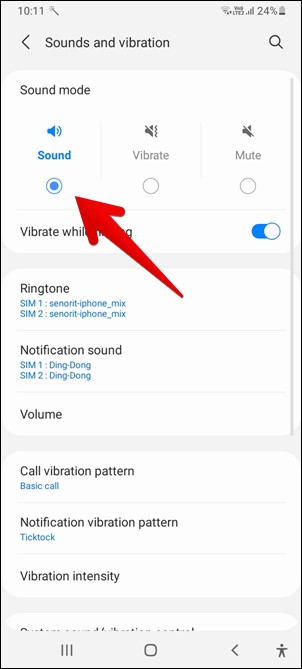
4. Отключить отдельный звук приложения
Еще одна функция, которая может быть причиной того, что звуки уведомлений не работают на телефонах Samsung Galaxy, — это отдельный звук приложения. Если этот параметр включен, звуки из выбранного приложения всегда будут воспроизводиться через другое устройство, например через динамик Bluetooth. Если звуки уведомлений не работают для какого-либо конкретного приложения, установите флажок и отключите этот параметр.
Откройте Настройки >Звуки и вибрация >Отдельный звук приложения. Если вы не хотите использовать эту настройку, выключите переключатель «Включить сейчас». Либо настройте параметры и измените аудиоустройство для выбранного приложения.
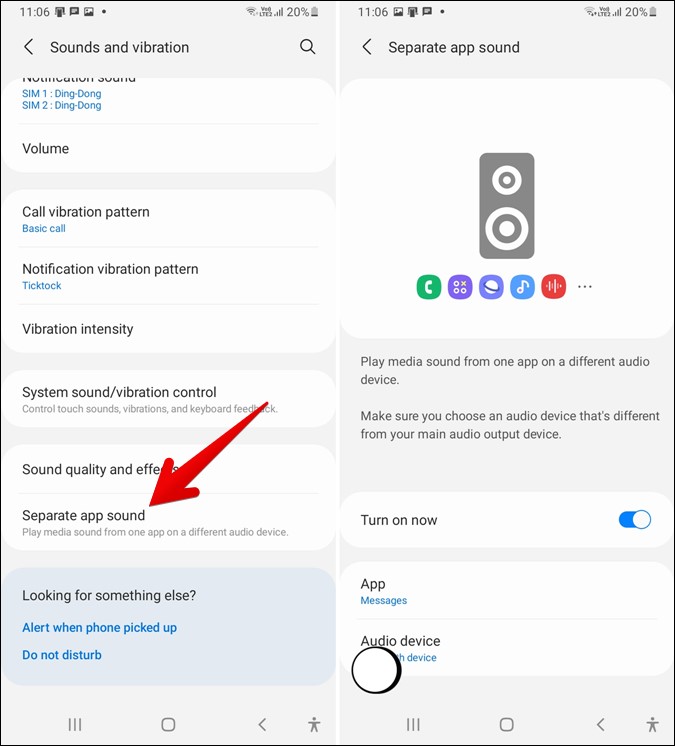
5. Отключить подключенные устройства Bluetooth
Когда к телефону подключено устройство Bluetooth, например динамик или наушники, уведомления будут воспроизводиться через устройство, а не через телефон. Поэтому, если ваше устройство Bluetooth лежит где-то поблизости и подключено к телефону, это может быть причиной того, что вы не получаете уведомления на свой телефон. Просто отключите устройство Bluetooth от телефона или выключите его, чтобы начать получать уведомления на телефон Samsung.
6. Проверьте настройки часов
Как и в случае с устройствами Bluetooth, даже ваши умные часы могут быть причиной того, что звуки уведомлений не работают на телефонах Samsung. Многие умные часы оснащены функцией отключения звука уведомлений на телефоне, когда он подключен к часам. Проверьте настройки подключенных часов, чтобы отключить эту настройку.
Если у вас есть часы Samsung Galaxy, выполните следующие действия:
1. Откройте приложение Wearable и нажмите Уведомления.
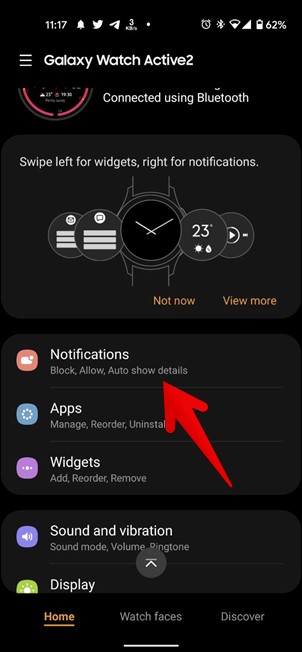
2. Нажмите Просмотреть все уведомления Настройки, а затем Отключить звук на подключенном телефоне. Выключите его на следующем экране.
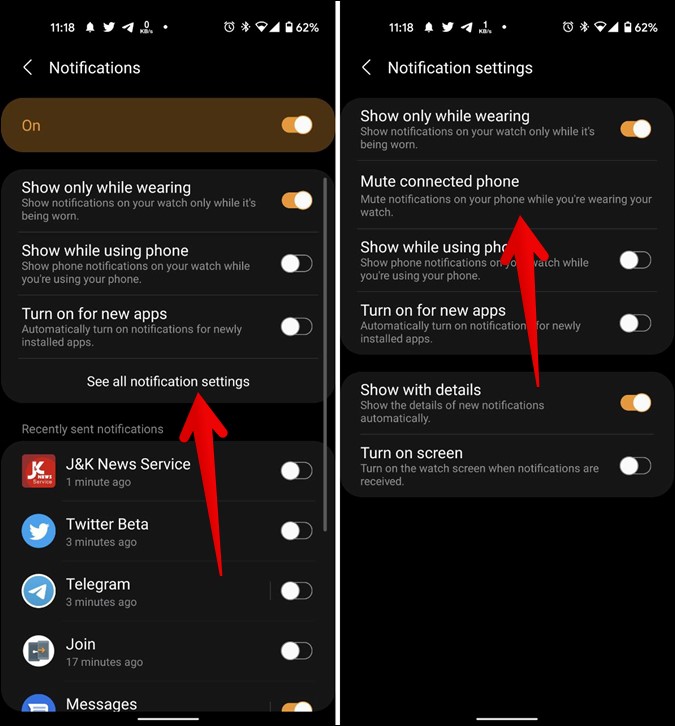
Помимо отключения вышеуказанной настройки, вам также следует попробовать повторно подключить часы к телефону.
7. Включить звук отдельных контактов
Если вы не получаете уведомления для определенных контактов в приложении, вам следует проверить, не были ли они случайно отключены. Большинство приложений чата, включая приложение «Сообщения», поддерживают функцию отключения звука контактов. Если звук контакта или чата отключен, вы увидите значок колокольчика с полосой.
Здесь я расскажу вам, как включить звук контактов в сообщениях Samsung. Действия для других приложений почти такие же.
1. Откройте приложение Samsung Messages и найдите контакт, звук которого хотите включить.
2. Коснитесь и удерживайте ветку чата человека. Нажмите Уведомления внизу, чтобы разрешить уведомления.
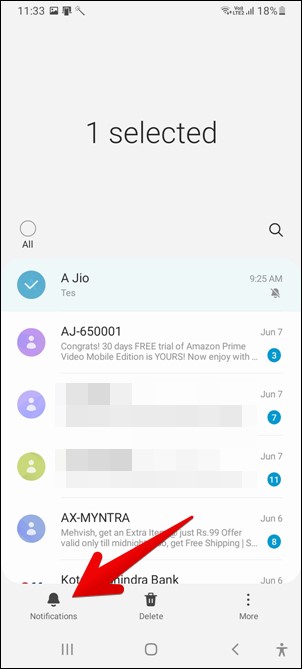
Либо откройте ветку чата и нажмите трехточечный значок вверху. Нажмите «Включить звук», «Показать уведомления» или значок уведомлений в зависимости от доступной опции. Кстати, знаете ли вы, что в приложении Samsung Messages можно использовать использовать собственные звуки уведомлений для контактов?
8. Проверьте настройки уведомлений отдельных приложений
Если звуки уведомлений не работают для какого-либо конкретного приложения, возможно, уведомления для этого приложения отключены. Включить их можно либо из самого приложения, либо в настройках телефона. Я бы посоветовал вам проверить обе настройки, поскольку некоторые приложения имеют разные настройки уведомлений внутри приложения.
Чтобы включить его в настройках телефона, откройте Настройки >Приложения. Нажмите на проблемное приложение. Допустим, приложение Samsung Messages. Нажмите на него. Откройте Уведомления. Здесь нужно проверить пару настроек.
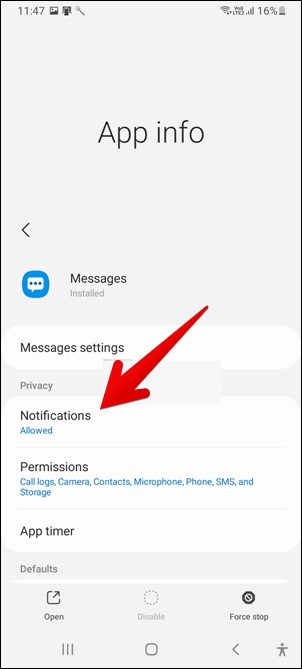
Сначала убедитесь, что параметр Показывать уведомления вверху включен. Затем нажмите на текст каждой категории уведомлений, например Общие уведомления, и включите его. Находясь в категории уведомлений, установите флажок рядом с «Оповещение» вместо «Без звука». Кроме того, нажмите «Звук» и убедитесь, что там не написано «Без звука». Я бы также посоветовал вам изменить звук уведомлений на другой тон.
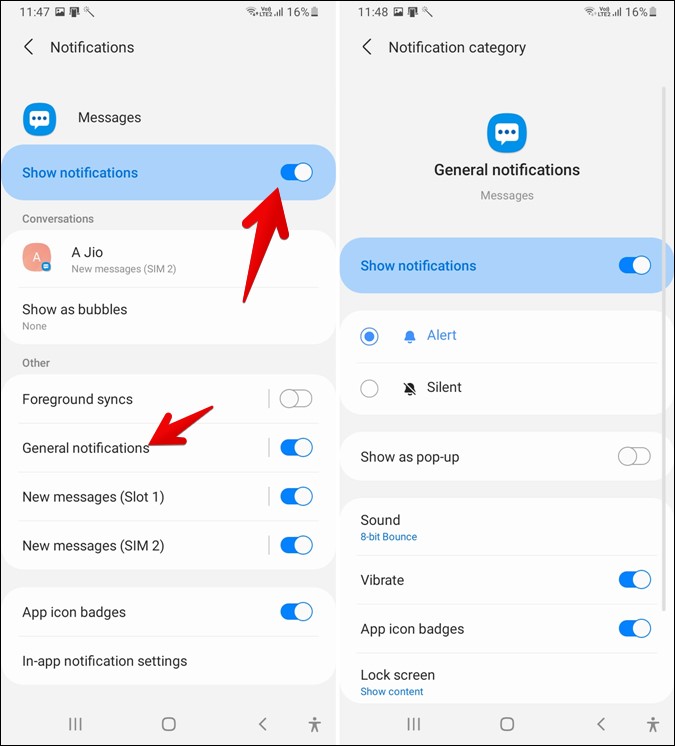
Совет. Если у вас телефон с двумя SIM-картами, убедитесь, что переключатели рядом с SIM 1 и SIM 2 включены.
Чтобы проверить и включить функцию из приложения, откройте настройки приложения и нажмите Уведомления. Убедитесь, что уведомления включены. Ознакомьтесь с нашей подробной публикацией на странице Android-приложение не отправляет уведомления .
Примечание. Если на вашем телефоне установлено несколько приложений для одной и той же цели, убедитесь, что вы меняете настройки правильного приложения или приложения по умолчанию.
9. Отключить режим «Не беспокоить»
Встроенный режим «Не беспокоить», также известный как «Не беспокоить», также может вызывать проблемы с работой звуков уведомлений на телефоне Samsung Galaxy. Чтобы отключить эту функцию, перейдите в Настройки >Уведомления >Не беспокоить. Выключите его на следующем экране. Также отключите автоматическое расписание «Не беспокоить». А если вы используете приложения «Не беспокоить» , отключите их или настройте, чтобы разрешить уведомления.
10. Проверьте настройки доступности для слуха
Вам также следует взглянуть на настройку доступности «Отключить все звуки». Откройте Настройки >Специальные возможности >Слух. Отключите Отключить все звуки.
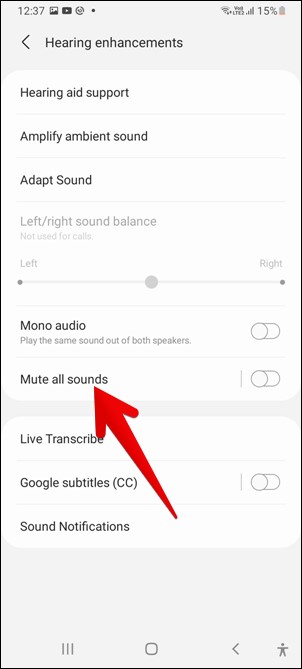
11. Проверьте сторонние приложения
Иногда сторонние приложения также могут мешать отправке уведомлений. Ознакомьтесь с недавно установленными сторонними приложениями, особенно приложениями для экономии заряда батареи, антивирусами, безопасностью, уведомление и подобными.
12. Проверьте спящие приложения
Вам следует проверить, не перевел ли ваш телефон Samsung приложения в спящий режим. Когда приложения переводятся в спящий режим, они не работают в фоновом режиме, что может вызвать проблемы с уведомлениями. Чтобы вывести приложения из спящего режима, выберите Настройки >Аккумулятор (или Уход за устройством) >Ограничения использования в фоновом режиме. Здесь вы найдете приложения для сна и приложения для глубокого сна. Удалите оттуда проблемное приложение. Вы также можете использовать поиск в настройках, чтобы найти настройки спящих приложений.
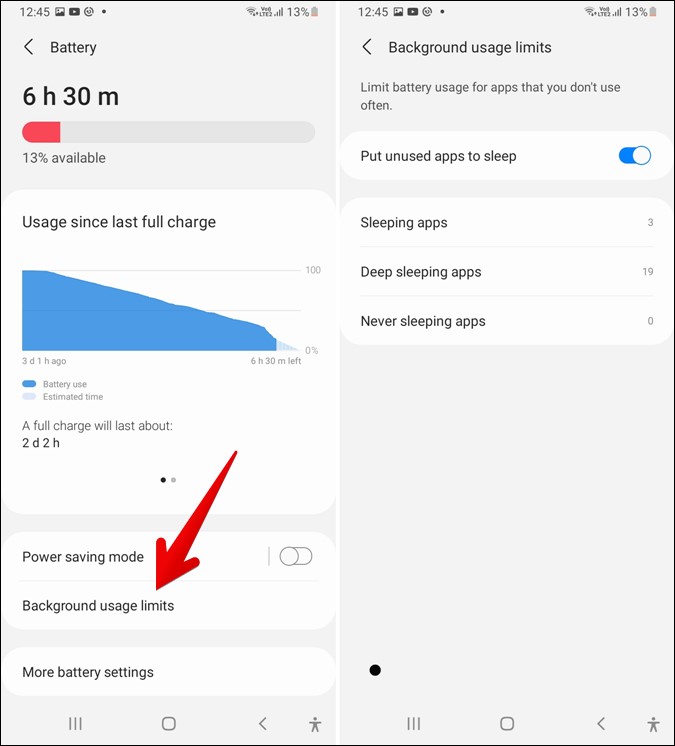
14. Сбросить настройки
Наконец, если вы по-прежнему не слышите звуки уведомлений на своем телефоне Samsung Galaxy, вам следует сбросить на нем все настройки. Ваши личные данные не будут удалены с вашего телефона. Однако все настройки, такие как Wi-Fi, Bluetooth, разрешения приложений и т. д., будут сброшены. И это поможет решить проблему.
Чтобы сбросить настройки, выберите Настройки >Общее управление >Сброс >Сбросить все настройки.
Подведение итогов: звуки уведомлений Samsung не работают
Вы можете включить или отключить системные звуки, такие как клавиатура, зарядка, блокировка экрана и т. д., на индивидуальном уровне в телефонах Samsung. Если один из этих звуков не работает, выберите Настройки >Звуки и вибрация >Управление звуком и вибрацией системы. Включите переключатель рядом со звуками, которые не работают. На этом я завершаю публикацию, надеясь, что вы смогли решить проблему с неработающими звуками уведомлений Samsung.
